מה זה Wake-on-LAN, וכיצד אני מאפשר את זה?

לעתים קרובות הטכנולוגיה מניבה נוחות מגוחכת, כמו היכולת להפעיל את המחשב ממרחק קילומטרים מבלי ללחוץ על לחצן ההפעלה. Wake-on-LAN בסביבה כבר זמן מה, אז בואו נראה איך זה עובד ואיך אנחנו יכולים לאפשר את זה.
מה זה Wake-on-LAN?
Wake-on-LAN (לפעמים מקוצר WoL) הוא פרוטוקול סטנדרטי בתעשייה עבור להעיר מחשבים למעלה ממצב כוח נמוך מאוד מרחוק. ההגדרה של "מצב צריכת חשמל נמוכה" השתנתה מעט עם הזמן, אבל אנחנו יכולים לקחת את זה אומר בעוד המחשב הוא "כבוי" ויש לו גישה למקור חשמל. הפרוטוקול גם מאפשר תוספת וייק on-Wireless-LAN היכולת גם כן.
אפשרות זו שימושית אם אתה מתכנן לגשת למחשב מרחוק מכל סיבה שהיא: הוא מאפשר לך לשמור על גישה לקבצים ולתוכניות שלך, תוך שמירה על המחשב במצב צריכת חשמל נמוכה כדי לחסוך בחשמל (וכמובן, כסף). כל מי שמשתמש בתוכנה כמו VNC או TeamViewer, או שומר על שרת קבצים או שרת משחק זמין, כנראה יש אפשרות מופעלת למען הנוחות.
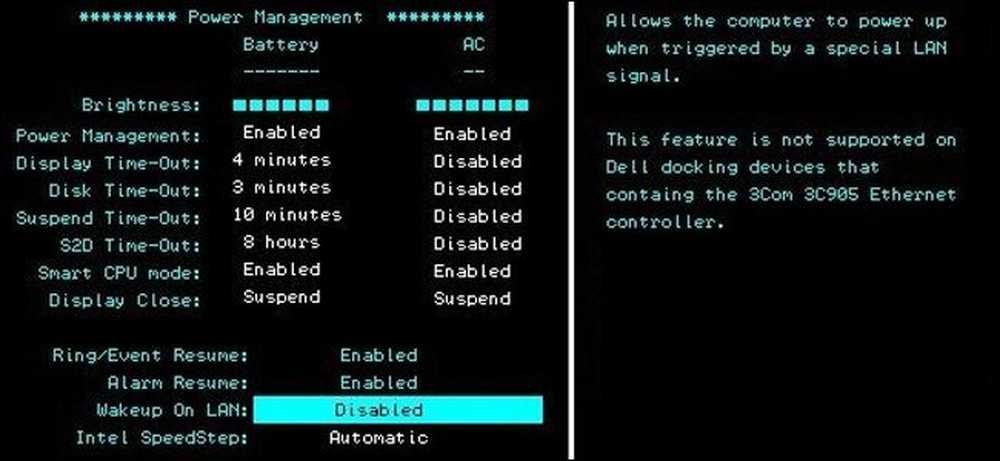
Wake-on-LAN תלוי בשני דברים: לוח האם וכרטיס הרשת שלך. לוח האם שלך חייב להיות מחובר עד ספק כוח תואם ATX, כמו רוב המחשבים בעשור האחרון או כך הם. ה- Ethernet או הכרטיס האלחוטי חייבים לתמוך גם בפונקציונליות זו. מכיוון שהוא מוגדר באמצעות ה- BIOS או באמצעות קושחת כרטיס הרשת שלך, אינך זקוק לתוכנה ספציפית כדי לאפשר זאת. התמיכה ב- Wake-on-LAN היא די אוניברסלית בימינו, גם כאשר היא אינה מתפרסמת כתכונה, כך שאם יש לך מחשב שנבנה בעשור האחרון או משהו כזה, אתה מכוסה.
לאלו מכם אשר לבנות אסדות שלך, לטפל בעת רכישת כרטיס Ethernet. בעוד רוב מובנית כרטיסי על לוחות אם לא צריך את הצעד הזה, כרטיסי רשת נפרדים לעתים קרובות צריך כבל 3 פינים המצורפת ללוח האם לתמוך Wake on LAN. האם מחקר מקוון שלך לפני שאתה קונה, אז אתה לא מאוכזב בהמשך על הקו.
את מג 'יק מנות: כיצד Wake-on-LAN עובד
מחשבים התומכים ב- LAN-Wi-Fi ממתינים למעשה לחבילת קסם שתכלול את כתובת ה- MAC של כרטיס הרשת. אלה מנות קסם נשלחות על ידי תוכנות מקצועיות עבור כל פלטפורמה, אבל יכול גם להישלח על ידי נתבים ואתרי אינטרנט מבוססי אינטרנט. יציאות טיפוסי המשמש מנות קסום WoL הם UDP 7 ו 9. כי המחשב שלך הוא מקשיב באופן פעיל עבור מנות, כוח כלשהו הוא הזנת כרטיס הרשת שלך אשר תגרום הסוללה של המחשב הנישא שלך ניקוז מהר יותר, כך לוחמי הכביש צריך לדאוג להפוך את זה כאשר אתה צריך להוציא החוצה קצת מיץ נוסף.
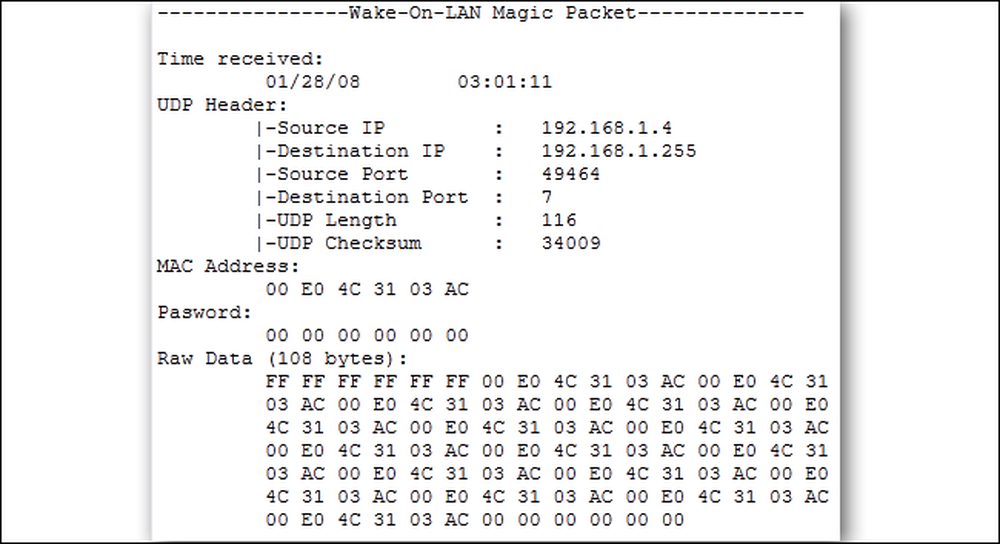
מנות הקסם נשלחות בדרך כלל על פני הרשת כולה ומכילות את פרטי המשנה, כתובת שידור הרשת ואת כתובת ה- MAC של כרטיס הרשת של מחשב היעד, בין אם Ethernet או אלחוטית. התמונה לעיל מראה את התוצאות של כלי המריח מנות המשמשים מנות קסמים, מה שמביא השאלה בדיוק איך הם בטוחים כאשר משתמשים ברשתות לא בטוחות דרך האינטרנט. ברשת מאובטחת, או לשימוש ביתי בסיסי, לא צריכה להיות סיבה מעשית לדאוג. יצרני לוח אם רבים לעיתים קרובות ליישם תוכנה יחד עם Wake-on-LAN יכולות להציע טרחה ללא תרחישים או ללא שימוש בתצורה שימוש חינם.
כיצד לאפשר Wake-on-LAN על המערכת שלך
כדי להתחיל להשתמש ב- Wake-on-LAN, יהיה עליך להפעיל אותו במספר מקומות - בדרך כלל ה- BIOS שלך ומתוך Windows. בואו נתחיל עם ה- BIOS.
ב- BIOS
רוב המחשבים ישנים ורבים מודרניים יש הגדרות Wake-on-LAN שלהם קבור ב- BIOS. כדי להיכנס ל- BIOS, יהיה עליך ללחוץ על מקש בעת אתחול המחשב - בדרך כלל מחק, Escape, F2 או משהו אחר (מסך האתחול ייתן לך הוראות על איזה מקש יש ללחוץ על מנת להיכנס להגדרה). ברגע שאתה נמצא, לבדוק תחת ניהול צריכת חשמל או אפשרויות מתקדמות או משהו כזה.
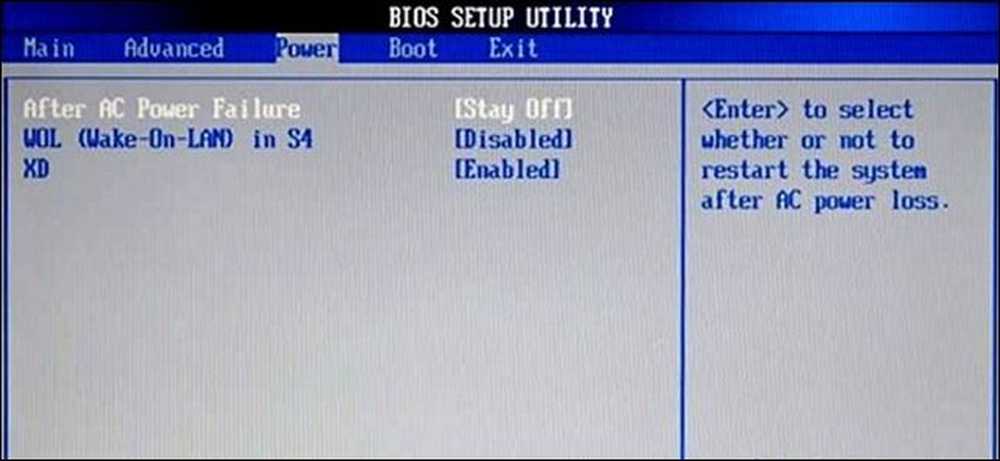
ב- BIOS של מחשב HP זה, ההגדרה נמצאת ליד האפשרות "לחדש לאחר הפסקת חשמל". חלקם לא כל כך ברור: על לוח האם של ASUS שלי (להלן), את האפשרות Wake on LAN נקבר שתי שכבות עמוק במערכת התפריט, תחת "כוח על ידי PCIE / PCI", כי הבקר הרשת המובנית מאחורי בקר PCI - זה נראה רק כי זו האפשרות הנכונה בטקסט התיאור.
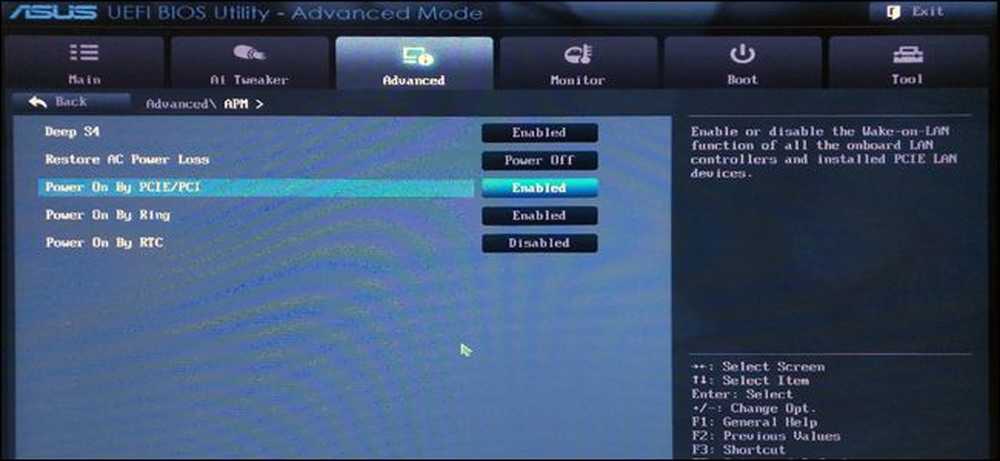
הנקודה היא, שזה לא תמיד קל או ברור למצוא את האפשרות הרלוונטית, שכן מערכות ה- BIOS התפריט להשתנות כל כך נרחב. אם אתה נתקל בבעיות, בדוק את המחשב או את לוח האם של המדריך או לעשות חיפוש מהיר של Google. זכור כי רוב היצרנים מציעים גרסאות PDF של תיעוד מקוון.
ב- Windows
כמו כן, עליך להפעיל את Wake-on-LAN במערכת ההפעלה שלך. הנה איך זה הולך ב- Windows. פתח את תפריט התחל והקלד "מנהל ההתקנים". פתח את מנהל ההתקנים והרחב את הקטע "מתאמי רשת". לחץ לחיצה ימנית על כרטיס הרשת שלך וללכת מאפיינים, ולאחר מכן לחץ על הכרטיסייה מתקדם.
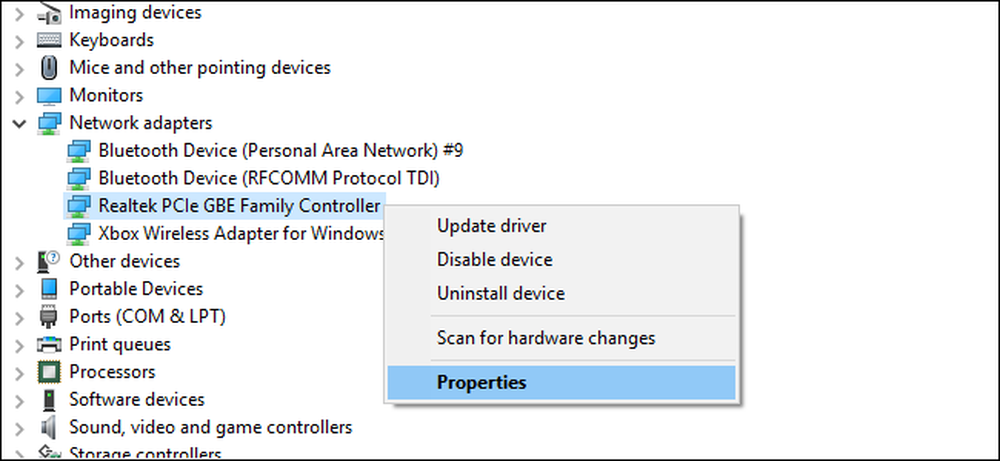
גלול מטה ברשימה כדי למצוא את "Wake on Magic Packet" ולשנות את הערך ל "Enabled." אתה יכול להשאיר את השני "התעוררות" הגדרות לבד. (הערה: לאחד מבדיקות הבדיקה שלנו לא היתה אפשרות זו, אך Wake-on-LAN עדיין עבד מצוין עם ההגדרות האחרות במדריך זה, שהופעלו כהלכה - לכן אל תדאג אם הוא לא קיים).
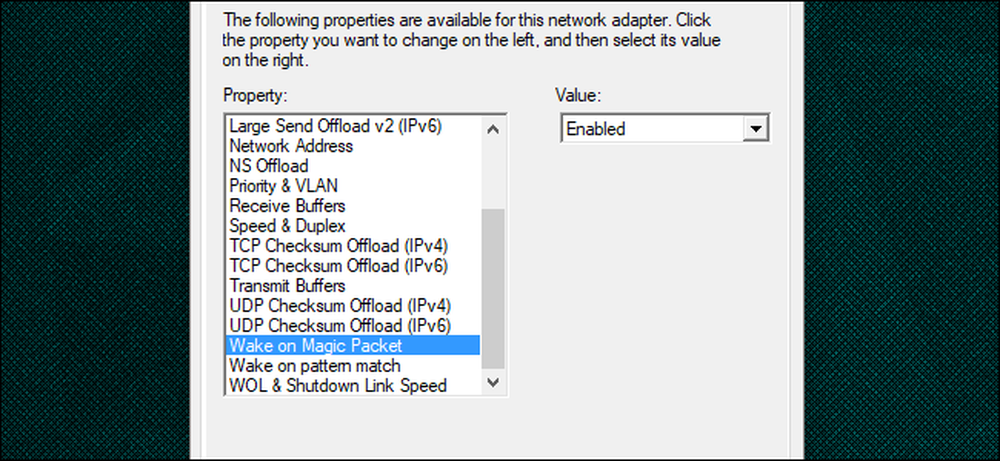
עכשיו לחץ על הכרטיסייה ניהול צריכת חשמל, ולוודא את "אפשר התקן זה להעיר את המחשב" ו "רק לאפשר חפיסת קסמים להעיר את המחשב" תיבות מופעלות. לאחר שתסיים, לחץ על אישור.
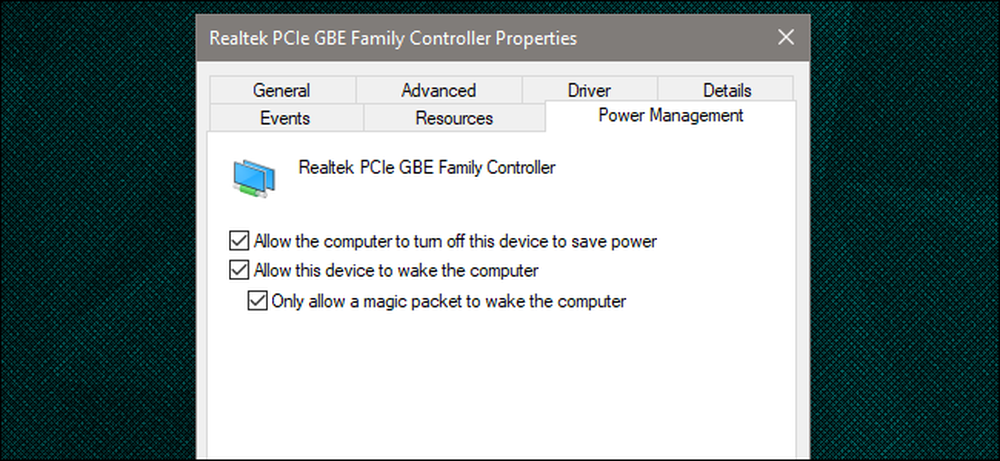
ב macOS
פתח את העדפות המערכת ובחר באפשרות 'חיסכון בחשמל'. אתה אמור לראות "התעוררות עבור גישה לרשת" או משהו דומה. זה מאפשר Wake-on-LAN.
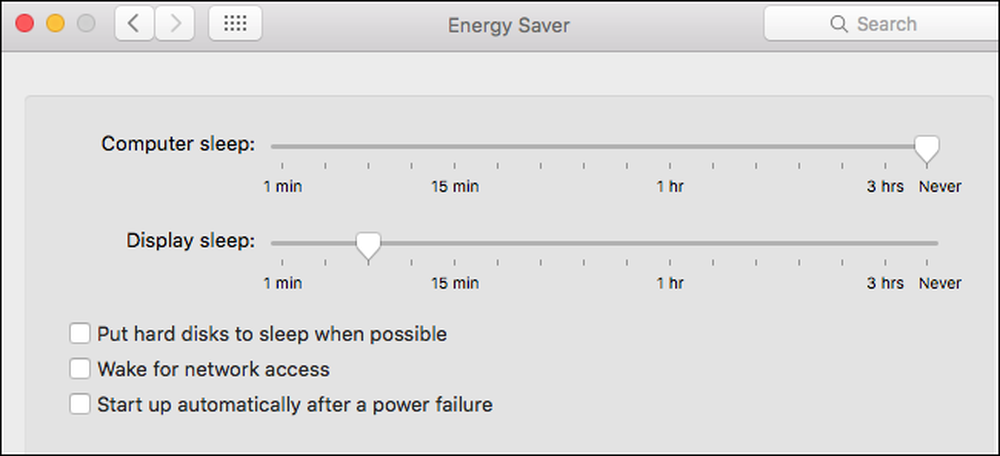
בלינוקס
לאובונטו יש כלי נהדר שיכול לבדוק אם המכשיר שלך תומך ב- Wake-on-LAN, ויכול להפעיל אותו. פתח טרמינל והתקן אתלט עם הפקודה הבאה:
sudo apt-get להתקין את ethtool
תוכל לבדוק את התאימות שלך על ידי ריצה:
האתון האתודי
אם ממשק ברירת המחדל שלך הוא משהו אחר, תחליף אותו eth0 .
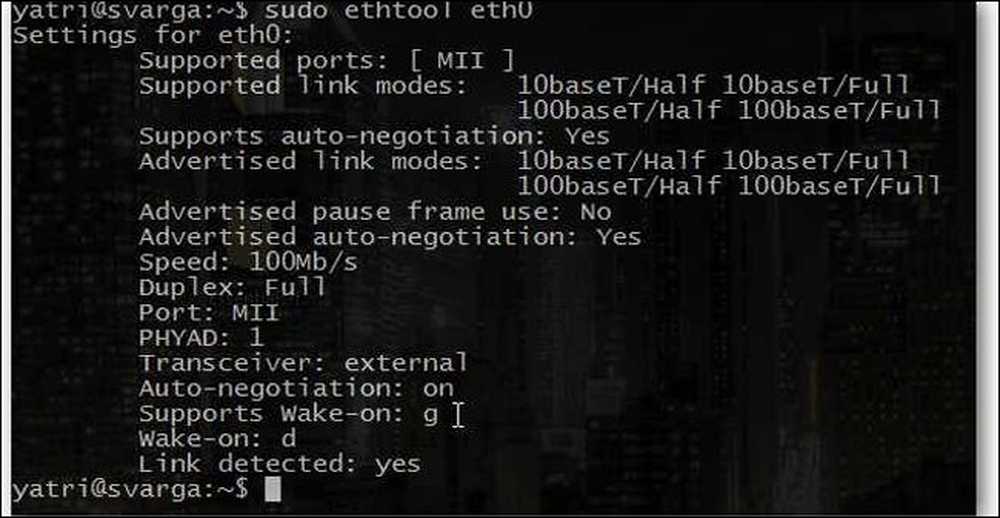
חפש את הקטע "תומך בהתעוררות". כל עוד אחד המכתבים המפורטים הוא ז , אתה יכול להשתמש מנות קסם עבור Wake-on-LAN. כדי להפעיל אפשרות זו, השתמש בפקודה הבאה.
sudo ethtool -s eth0 wol g
זה צריך לטפל בזה. תוכל להפעיל את הפקודה כדי לבדוק אם היא מופעלת כעת. חפש את הקטע "התעוררות". אתה אמור לראות א ז במקום ד עכשיו.
כיצד לעורר את המחשב עם Wake-on-LAN מנות קסם
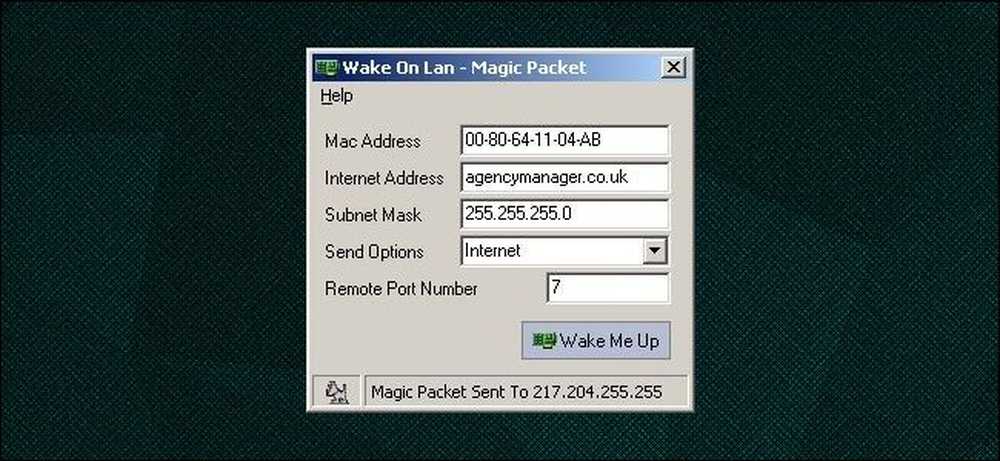
כדי לשלוח בקשות Wake-on-LAN, יש לך שפע של אפשרויות זמינות.
Depicus יש סדרה מעולה של כלי קל לעשות את העבודה, כולל אחד מבוסס GUI עבור Windows ו שורת הפקודה מבוססי אחד עבור Windows ו- MacOS. Wiki.tcl.tk יש נהדר חוצה פלטפורמה סקריפט קל מטפל גם את הבקשות.
DD-WRT יש תמיכה WoL גדול, אז אם אתה לא מרגיש כמו הורדת תוכנה לעשות את זה, אתה באמת לא צריך. לחלופין, אם אתה נמצא בסביבה, תוכל להשתמש במכשיר Android כדי להעיר את המחשבים שלך.
בנוסף, יישומים רבים תומכים Wake-on-LAN בתוכם. לדוגמה, אם אתה מנסה לגשת למחשב שלך מרחוק עם תוכנית שולחן עבודה מרוחק, אתה יכול להעיר את המחשב שינה עם מובנית של TeamViewer ב "Wake Up" כפתור, אשר משתמש Wake-on-LAN.
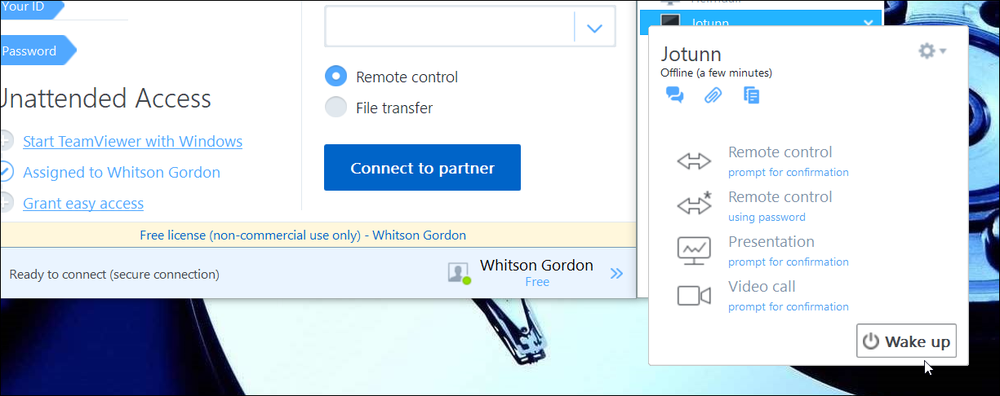
ייתכן שיהיה עליך לצבוט הגדרות אחרות בתוכנית זו כדי שזה יעבוד, אז עיין במדריך של התוכנית לקבלת מידע נוסף על Wake-on-LAN.
בנוסף, בהתאם לתוכנית, Wake-on-LAN יכול לעבוד רק אם תשלח את חבילת הקסם ממחשב ברשת הקיימת. אם התוכנית שלך אינה מטפלת באופן אוטומטי בחיבורי הרשת עבור Wake-on-LAN, יהיה עליך להגדיר את הנתב להעברת יציאות UDP מספר 7 ו -9, במיוחד עבור כתובת ה- MAC של המחשב שאליו אתה מתחבר. אם אינך בטוח כיצד לעשות זאת, עיין במדריך שלנו על העברת יציאות מהנתב. ייתכן שתרצה גם להגדיר כתובת DNS דינמית כך שלא תצטרך לבדוק את כתובת ה- IP של המחשב המרוחק שלך בכל פעם.




